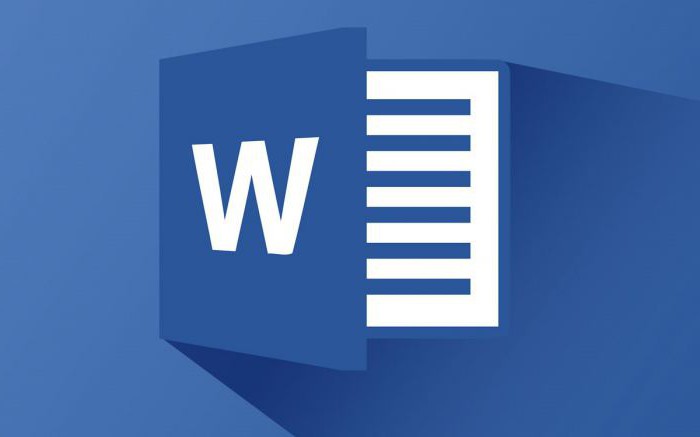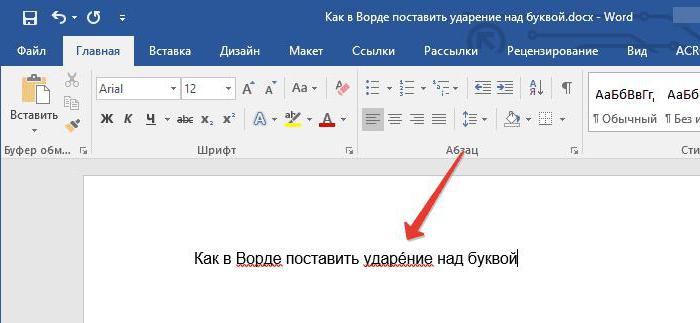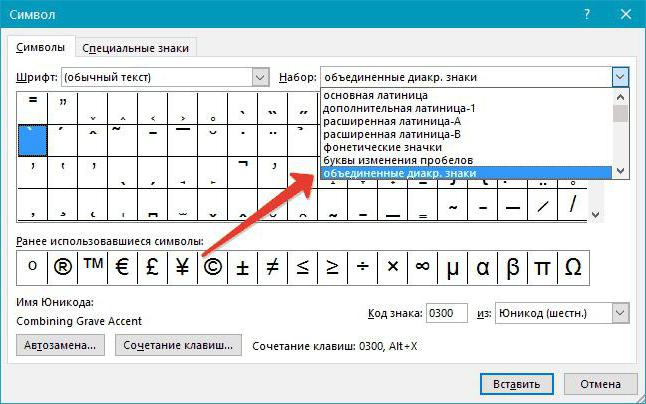Как поставить ударение в Word
Четыре способа для Windows, macOS и онлайн-версии редактора.
1. Как поставить ударение в Word c помощью таблиц символов
В Word есть встроенная таблица символов, в которой присутствует и знак ударения. Чтобы напечатать его, поставьте курсор после нужной гласной. Затем кликните «Вставка» → «Символ» → «Другие символы». В списке «Набор» выберите «объединённые диакр. знаки» и нажмите на символ ударения в появившейся таблице. Его код — 0301.
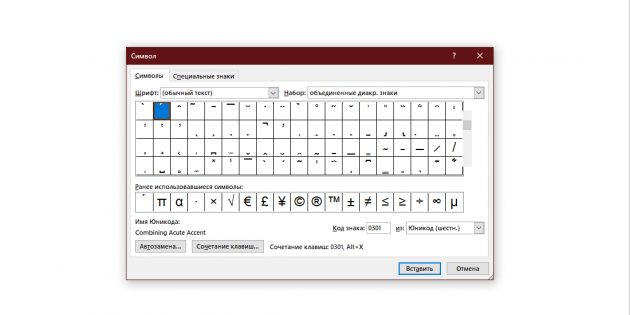
После того как вы поставите хотя бы одно ударение, этот знак можно будет печатать быстрее: он появится в меню «Вставка» → «Символ».
Сейчас читают 🔥
2. Как поставить ударение в Word c помощью специальных кодов
- Где работает: Word для Windows, Word для macOS, Word Online (только на macOS).
Чтобы напечатать знак ударения в Word для Windows, поставьте курсор после необходимой гласной и воспользуйтесь любым из этих методов:
- Введите код 0301 и нажмите Alt + X.
- Зажмите левый Alt и наберите на цифровой клавиатуре 769. Если она не работает, нажмите клавишу Num Lock и повторите ввод.
Если вы используете Word для macOS, сначала добавьте специальную раскладку клавиатуры. Для этого откройте меню Apple (иконка в виде яблока) и выберите «Системные настройки» → «Клавиатура». Перейдите на вкладку «Источники ввода» и нажмите на плюс. Через поиск по раскладкам найдите Unicode Hex и добавьте её.
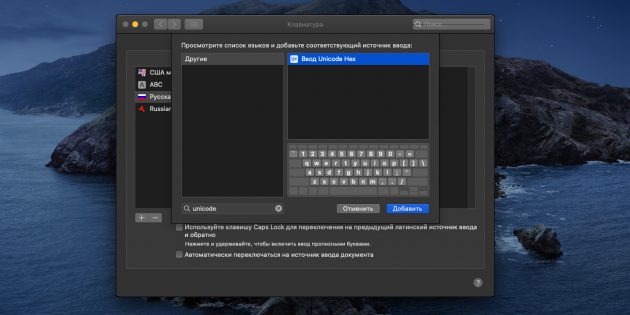
Чтобы поставить ударение, поставьте курсор после необходимой гласной. Затем переключитесь на раскладку Unicode Hex, зажмите Alt и введите код 0301. Этот способ также работает в браузере с веб‑версией Word.
3. Как поставить ударение в Word c помощью раскладки Бирмана
Дизайнер Илья Бирман создал типографскую раскладку, которая позволяет с лёгкостью печатать редкие символы. Вы можете скачать её бесплатно в виде небольшой программы и установить на компьютер.
Чтобы добавить ударение с помощью раскладки Бирмана, поставьте курсор после нужной гласной, зажмите правый Alt и дважды надавите на кнопку с апострофом (слева от правой клавиши Shift).
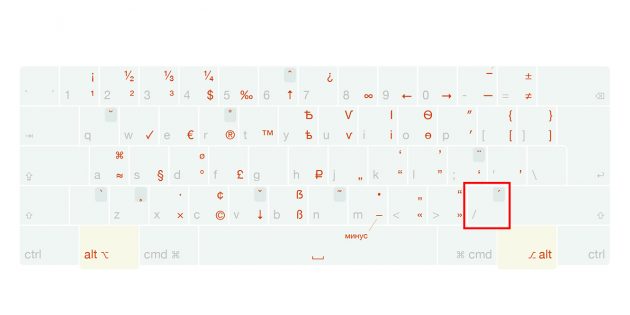
На сайте разработчика доступны версии раскладки для Windows и macOS, но первая почему‑то работает только в веб‑версии Word. Зато вторая печатает знак ударения как в приложении редактора для macOS, так и в браузере.
4. Как поставить ударение в Word c помощью меню дополнительных знаков
- Где работает: Word для macOS, Word Online (только на macOS).
macOS позволяет быстро набирать дополнительные символы через специальное меню ввода. Но этот способ работает только с английской раскладкой.
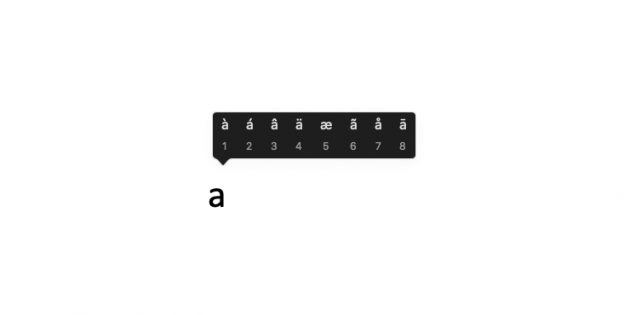
Чтобы поставить ударение, зажмите необходимую гласную на клавиатуре и выберите нужный символ в появившемся меню. Система напечатает выбранную букву вместе со знаком над ней.
Источник статьи: http://lifehacker.ru/kak-postavit-udarenie-v-word/
Как ставить ударение в «Ворде»: два способа
Вряд ли кто-то в своей жизни часто сталкивается с тем, что нужно поставить ударение в слове. А как ставить ударение в «Ворде», так и вовсе знают единицы. Это и не странно, ведь все и так прекрасно знают, как правильно произносить то или иное слово. А потребность в ударениях нужна лишь в крайне редких случаях. Но все же, если потребность появляется, то нужно знать, как ставить ударение в «Ворде». Именно об этом и пойдет речь в статье.
Вам на выбор будут представлены два способа, которые в достаточной мере отличаются друг от друга. Но одно их объединяет — необходимые операции можно проделать, используя стандартные средства программы. То есть вам не придется ничего загружать и устанавливать себе на компьютер.
Первый способ: использование кода символа
Если вы хотите знать, как ставить ударение в «Ворде», то первый способ подразумевает, что вы знаете код данного символа. Сейчас подробно поговорим о том, как поставить ударение.
Итак, первым делом вам необходимо указать букву, над которой появится знак ударения. В «Ворде» для этого необходимо установить курсор после нее. После этого нужно будет ввести код символа: у знака ударения он «0301». Смело набирайте цифры на клавиатуре. Последнее, что вам нужно сделать, — это нажать комбинацию клавиш, дав команду программе преобразовать код в символ. Комбинация эта — ALT+X. Нажав ее, вы увидите, как набор цифр исчезнет, а ударение появится над буквой до них.
Это был первый способ, как ставить ударение в «Ворде». Он подразумевает использование кода, но если вы не хотите его запоминать или боитесь, что его забудете, то специально для вас есть второй метод, который этого не требует.
Второй способ: использование таблицы символов
Те пользователи, что часто пользуются программой «Ворд», скорее всего, прекрасно знают, что такое таблица символов. Данный инструмент позволяет вписать те знаки, которые вы никогда не встретите на своей клавиатуре. Это очень полезный инструмент, тем более если вы хотите поставить ударение над буквой в «Ворде».
Открываем таблицу с символами
Итак, первым делом нужно открыть ту самую таблицу с символами. Для этого в программе перейдите во вкладку «Вставка». В ней на панели инструментов отыщите группу «Символы». В этой области есть инструмент, называющийся «Символ», — кликните по нему. У вас появится выпадающее меню, в котором есть возможность воспользоваться специальными символами, однако в ней расположен не весь их список, а лишь те, что использовались в последний раз. И если ударение вы до этого не ставили этим методом, то его у вас там и не будет. Значит, нажмите на кнопку «Другие символы».
После этого на переднем плане появится окно «Символ» — оно-то нам и нужно. Следующим этапом будет поиск нужного знака и вставка его в документ.
Ищем и вставляем знак ударения в документ
Итак, перед вами открыто окно со всеми доступными символами. Их очень много, поэтому будет неразумно самостоятельно искать знак ударения, листая весь список туда и обратно. Легче всего выбрать для отображения нужную группу. Для этого в выпадающем списке «Набор», выберите пункт «объединенные диакр. знаки».
После проделанного действия количество символов значительно сократится, найти нужный станет в разы проще. Но можно воспользоваться и другим методом поиска. В поле для ввода «Код знака» впишите «0301» — и нужный символ ударения сразу же найдется.
По итогу вам необходимо его будет выделить и нажать кнопку «Вставить». Однако учтите: для того чтобы он вставился куда надо, вам необходимо установить курсор после нужной буквы, иначе символ появится совсем в другом месте.
Снятие выделения
Также можно заметить, что после установки ударения слово, в котором оно есть, выделяется красной линией. Это из-за того, что программа считает данное слово неверно написанным. Чтобы убрать выделение, вам нужно нажать правую кнопку мыши и в меню выбрать «Добавить в словарь» или «Пропустить».
Источник статьи: http://fb.ru/article/316029/kak-stavit-udarenie-v-vorde-dva-sposoba
Ставим знак ударения в ворде над буквой в слове
В Microsoft Word нету специальной кнопки, которая ставит ударение над буквой в слове, но ее можно сделать самому. Также можно воспользоваться специальными комбинациями клавиш, либо использовать таблицу символов для вставки ударения.
Если вам редко приходится ставить ударение в ворде, то используйте сочетания клавиш 0301 и Alt + X , либо Alt + 769 (подробности в статье ниже).
Если же у вас часто возникает такая необходимость, то лучше сделать специальную кнопку на панели инструментов в Word, которая одним кликом будет ставить ударение.
Способы поставить ударение в Word
Комбинация клавиш №1
1 Ставим курсор сразу после буквы, над которой нужно поставить ударение.
2 Затем прямо в слове печатаем 0301 , после чего нажимаем сочетание клавиш Alt + X .
Комбинация клавиш №2
Внимание! Этот способ сработает только, если у вас стандартная клавиатура у которой присутствуют дополнительные цифровые клавиши справа.
1 Устанавливаем курсор после нужной буквы.
2 На клавиатуре удерживаем Alt , а на правой дополнительной клавиатуре по очереди нажимаем клавиши 7 6 9 .
Таблица символов
Не самый удобный способ поставить ударение, но тоже имеет место быть.
1 Открываем таблицу символов по адресу: Вставка -> Символ -> Другие символы .
2 В окошке Код знака указываем номер символа, который отвечает за ударение – 0301 , нажимаем Вставить . Курсор при этом должен стоять после буквы, для которой ставим ударение.
Создание кнопки через макросы
Здесь мы создадим кнопку, чтобы вставлять ударения в 1 клик.
1 Открываем меню записи макросов: Вид -> Макросы -> Запись макроса .
2 Выбираем имя и назначаем макрос для кнопки.
3 Отмечаем созданный макрос и нажимаем Добавить .
4 На этом шаге можно выбрать свою иконку для кнопки через меню Изменить , далее нажимаем Ok .
5 Теперь печатаем 0301 и нажимаем Alt + X .
6 Заканчиваем запись: Вид -> Макросы -> Остановить запись .
После всех этих манипуляций должна появится кнопка в левом верхнем меню.
Друзья, спасибо большое за объяснение!
Всё получилось.
Преподаю русский язык иностранцам и когда ввожу текст необходимо проставлять ударение, поэтому эта функция очень важна для меня.
С уважением,
Алексей.
Спасибо огромное! Всё получилось!
Алексей, здравствуйте! Спасибо, с ударением получилось. Правда, с кодом 7 6 9 не получилось и макрос тоже пока не хочет работать, но поставить ударения там, где это было нужно – удалось. Еще раз – Большое Вам спасибо. А не подскажете ли Вы — как поставить знак вектора — стрелочку над символом или двумя символами? Я пытался сделать это через опцию «Формулы». Там, в разделе «Операторы» есть операторы со стрелками над символами, но не удается полученный результат разместить в строке текста— или отдельной от строки записью или стрелочка располагается в строке, а символы располагаются ниже строки, так что этот вариант мне не подошел.
Здравствуйте. Выделяете букву, над которой нужно поставить вектор. Далее Вставка -> Уравнение. Переходите во вкладку «Конструктор», выбираете «Диакритические знаки» и находите знак вектора.
Источник статьи: http://faqduck.com/postavit-udarenie-v-word/